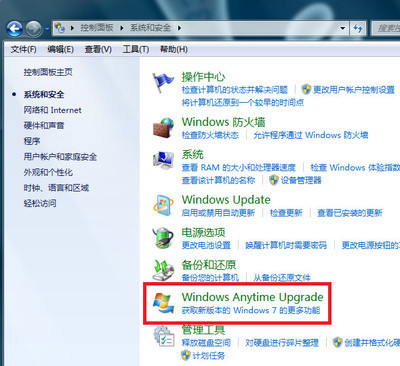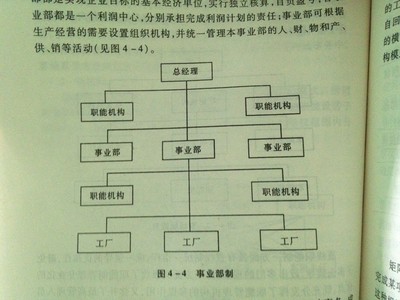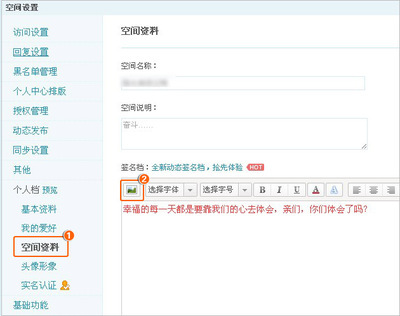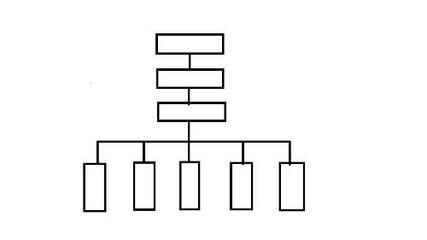我们在使用Word2010编辑文档时,有时需要查看文档结构图,以便更清晰地了解整个文档的标题结构,而且还需要知道当前文档中包含的字数。本篇经验就来介绍一下显示文档结构图和查看字数的方法。
Word2010中怎样显示文档结构图和查看字数——工具/原料Word 2010
Word2010中怎样显示文档结构图和查看字数——显示文档结构图Word2010中怎样显示文档结构图和查看字数 1、

打开Word2010文档,单击“视图”选项卡。
Word2010中怎样显示文档结构图和查看字数 2、
在“显示”中选中“导航窗格”选项。
Word2010中怎样显示文档结构图和查看字数 3、
单击“浏览您的文档中的标题”按钮就可以查看文档结构图了。
Word2010中怎样显示文档结构图和查看字数 4、
单击“浏览您的文档中的页面”按钮还可以查看文档页面缩略图。
Word2010中怎样显示文档结构图和查看字数_文档结构图
Word2010中怎样显示文档结构图和查看字数——查看字数Word2010中怎样显示文档结构图和查看字数 1、
打开Word2010文档,单击“审阅”选项卡。
Word2010中怎样显示文档结构图和查看字数 2、
在“校对”中单击“字数统计”按钮。
Word2010中怎样显示文档结构图和查看字数 3、
我们可以在“字数统计”对话框查看“字数”、“字符数”等统计信息。查看完毕单击“关闭”按钮即可。
Word2010中怎样显示文档结构图和查看字数_文档结构图
Word2010中怎样显示文档结构图和查看字数 4、
我们如果仅仅是想知道当前文档的字数,也可以在状态栏中进行查看。
 爱华网
爱华网